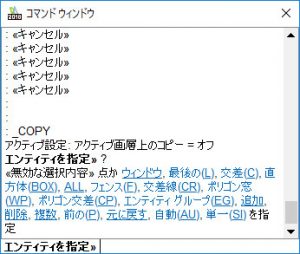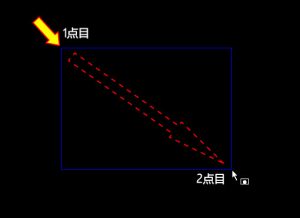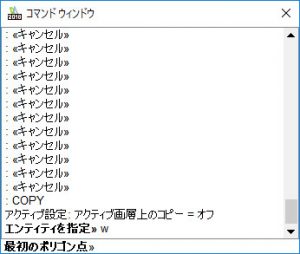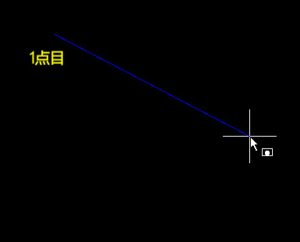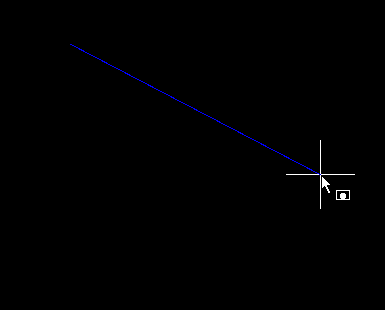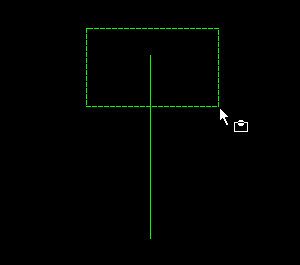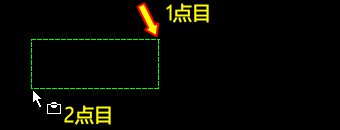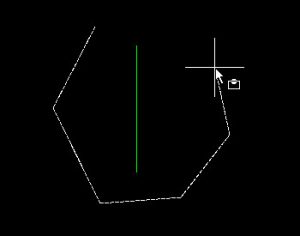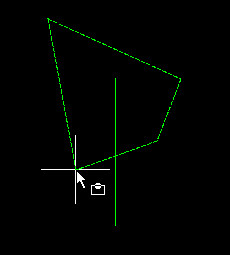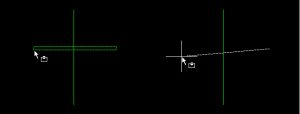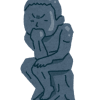【DraftSight-33】エンティティを選択する。
CAD上で図面を書き進める上で、図面上に書いた線などを「選択」するという動作があります。考えてみると図面を書く動作の半分はこの「選択」かもしれません。私がメインで使用している他のCADでも同じ様にエンティティを選択しますが、DraftSightではその選択の方法が少し違っていたり、種類も多い事に気が付きました。選択したいエンティティの種類や状態によって使い分けたり、また同じコマンドを使う上でもエンティティの選択方法でその後の結果に違いも生まれるので、手間や時間の短縮にも繋がります。
エンティティ選択の種類
通常PCを使用している中で「選択」と言うと「対象をクリック」または、1点をクリックしてからマウスのボタンを押したままにし、そのままカーソールを斜めに移動させて対象を「枠で囲う」の2つの方法を思い付きます。CADも基本的には同じ方法ですがDraftSightではこの選択に様々な選択オプションがあります。何かコマンドを選択してコマンドラインに「エンティティを指定>>」と表示されている状態で「間違ったコマンド」を打つと、その他のオプション一覧が出てきます。ただ「間違ったコマンド」と言うのも何か違う気がしますが、一覧を表示させるには「無効な選択内容」とするしか無い様子です。
・・・こんなにいくつも種類が。最初の「点」というのはエンティティを直接クリックして選択する基本的(デフォルト)な方法でしょう。特にコマンドを打つ必要はありません。また「枠で囲う」方法もコマンドを打つ必要は無く、「エンティティを指定>>」の状態で行う事が出来ます。
枠で囲うには画面上のエンティティの無い所でクリックします(1点目)。その後カーソールを動かすと青い四角の対角が追従し、自由に四角の大きさを変える事が出来ます。青い四角の中に選択したいエンティティが収まる様にして再度クリックすると(2点目)、四角の中のエンティティ全てが選択出来ます。1点目のクリック後マウスのボタンは離しても大丈夫です。この方法はカーソルの動かし方で選択出来るエンティティも変わってきますが、追って説明します。
ウィンドウ(W)
ウィンドウと言うと「枠」で囲う事と同じような気がしますが、エンティティの選択時に「w」とコマンドを打つと「最初のポリゴン点」と聞かれます。
とりあえず適当にクリックして1点目を決めると「次の点を指定」と聞かれます。
しかしその「次の点」以降も「次の点を指定」というコマンドになっています。続けて適当にクリックして2点目、3点目としていくと下記の様になります。
ポリゴンという事なので「多角形」を作っていく様です。希望のエンティティが収まったらエンターキーで終了します。・・・これが「ウィンドウ」らしいです。
最後の(L)
最後の?Lastという事なのでしょう。直前に選択していたエンティティを改めて選択し直します。例えばあるエンティティを「移動」コマンドで移動させます。その後に今度はそのエンティティをコピーしたい場合は「コピー」コマンド後に「L」と打つと、先ほど選択して移動させたエンティティが再び選択状態になります。
交差(C)
交差は枠で囲う方法と一緒ですが、選択されるエンティティは「枠内」と「枠線が重なる」エンティティです。この時に表示される枠は青ではなく黄の破線です。
上記の縦線の様に枠内に入っていなくても、枠線と交差しているので縦線は選択されます。ちなみに特にコマンドを打たずに選択する方法(先の青い枠線の方法)の時に、1点目に対し2点目を左側にすると「交差」として選択、2点目を右側にすると「枠内」として選択します。1点目に対して2点目の方向で選択方法が変わるという事です。
交差(C)を使用すると、どの方向に動かしても交差しているエンティティの選択になります。
直方体(BOX)
直方体は特にコマンドを打たずに枠で囲う方法と同じです。左側で「交差」、右側で「枠内」も同様。このコマンドは使用する事があるのでしょうか?
ALL(ALL)
ALLは図面上の全てのエンティティを選択します。
フェンス(F)
連続線を描く様に選択線を引いて行き、その選択線と「交差」するエンティティを選択します。この選択線でエンティティを囲っても、交差していないと選択されません。
上記の場合や、さらに選択線でエンティティを囲っても何も選択されません。選択線は始点と終点で結ぶ必要もありません(枠になっていなくても良い)。選択したいエンティティを選択線で交差させるだけです。
交差線(CR)
・・・上記のフェンス(F)との違いが分かりません。最初のコマンド文字以外は選択方法、結果まで一緒なのですが。
ポリゴン窓(WP)
こちらはウィンドウ(W)と同じです。・・・というか、やはりウィンドウ(W)が違う気がするのですが、何度やっても同じです。
「W」を打っても聞かれるのは「最初のポリゴン点」なんですよね。やはり通常のウィンドウ(W)は何もコマンドを打たずに選択できる(枠でのエンティティ選択)かと思うのですが。
ポリゴン交差(CP)
ポリゴン交差(CP)はポリゴン窓(WP)が多角形の線で囲った中のエンティティに対して、多角形の線に交差したエンティティも含まれます。多角形の線も青ではなく黄の破線になります。下記の場合でも縦線は選択されます。
エンティティグループ(EG)
エンティティは複数をまとめてグループとして扱う事が出来ます(説明はここでは省きます)。このエンティティグループには名前を付ける事が可能で、エンティティの選択の際にこのエンティティグループコマンドからエンティティの「名前」を入力して選択出来ます。エンティティグループは通常のクリックや枠でも選択出来ます。複雑に重なっている図面の中から選択する場合には使えそうでしょうか。しかし事前にエンティティをグループ化しておく必要があります。
追加(A?)
選択を追加するモードになるということですが、通常がそのモードになっています。例えばクリックでエンティティを1つ選択した後でも続けて「エンティティを指定」になります。ただしコマンドの「A」を打つと「ALL」のコマンドになってしまいます。
削除(R)
エンティティを選択している状態で「R」と打つと削除モードになります。例えば複数のエンティティを選択してからその中の一部を選択から外したい時に使用します。「R」と打ってから他の選択コマンドも使え、この場合に選択されたエンティティは選択から外されます。ただしこの削除モードを解除する方法が現状ありません。本来は上記「A」で追加モードに戻すのではないでしょうか?しかしエンティティを選択から外す事は「R」と打たなくても、通常のモード(追加)でも「shiftキー」を押している間は削除モードになるので、今のところはこちらを使うしかなさそうです。
複数(M)
エンターを押すまで連続でエンティティを選択出来ます。上記の追加モードと何が違うのかと思いましたが、下記の単一(SI)で1つ選択したらその時点で選択が終了(エンターが押される状態)になるので、この単一モードからの切り替えに使うのだと思います。
前の(P)
最後の(L)は一番最後に選択したエンティティですが、こちらはエンティティの「セット」で一番最後に複数選択した時のその「複数全て」です。
元に戻す(U)
複数のエンティティを選択していく中で、直前に選択したエンティティを選択から外します。あくまで直前のみで、連続して「U」を打っても続けてそれ以前のエンティティは選択から外されることはありませんでした。・・・shiftキーを押しながら削除の方が簡単そうです。
自動(AU)
デフォルトの選択方法がこの自動(AU)という事らしいです。エンティティのクリックで選択や、クリック後のカーソル左移動で「交差」、右移動で「枠内」。
単一(SI)
クリックや枠でエンティティを1度選択した時点で選択が終了します。具体的には通常のコピーではエンティティを何度かの選択で複数を選択出来ますが、単一の場合は最初の1つを選択した段階で、次のコピーの起点を指定するコマンドに進みます。上記の複数(M)でデフォルトの選択に戻すと思いますが、1つ選択した時点で次のコマンドに進んでしまうので元に戻す時が無い様な?「SI」とコマンドを打った直後にやっぱり複数の「M」にしたい時であれば打てますが、この場合でも「M」コマンドが利いていない様子です。
上記左は通常のコピーです。エンティティを1つ選択した後も続けて「エンティティを指定」になっていて、リターンキーで終了し次のコマンドに進みます。右は選択で「SI」を打ってから「M」を打って「複数」にした筈ですが、選択で1つ選択した直後に次のコマンドに進んでしまっています(エンティティを指定にならない)。
結局・・・
色々エンティティ選択の方法はあるのですが基本的にはデフォルトの状態で問題は無く、あとはshiftキーを押しながらの削除が使えれば、困る事は無いのではないでしょうか。フェンスや交差線も使えそうですが、デフォルトの枠選択でも「細長い枠」を作る形で代用できます。
あまり混み入った場所で無ければ、上記の様に枠(交差)でもフェンスでも変わりません。
またshiftキーを押しながら選択の解除を行う場合でも、枠選択(枠内、交差)が可能です。あとはエンティティグループが使えそうかもしれませんが、グループが多くなった場合の名前の付け方や覚え方が大変そうです。図面の書き方、あるいは人によっても効率的に利用出来る方法も変わってくるので、どの方法であっても間違いではないと思います。しかしコマンド文字が違う事があるなんて・・・。